南方水泥资产集中管理项目《资产管理员操作手册.docx
《南方水泥资产集中管理项目《资产管理员操作手册.docx》由会员分享,可在线阅读,更多相关《南方水泥资产集中管理项目《资产管理员操作手册.docx(44页珍藏版)》请在冰点文库上搜索。
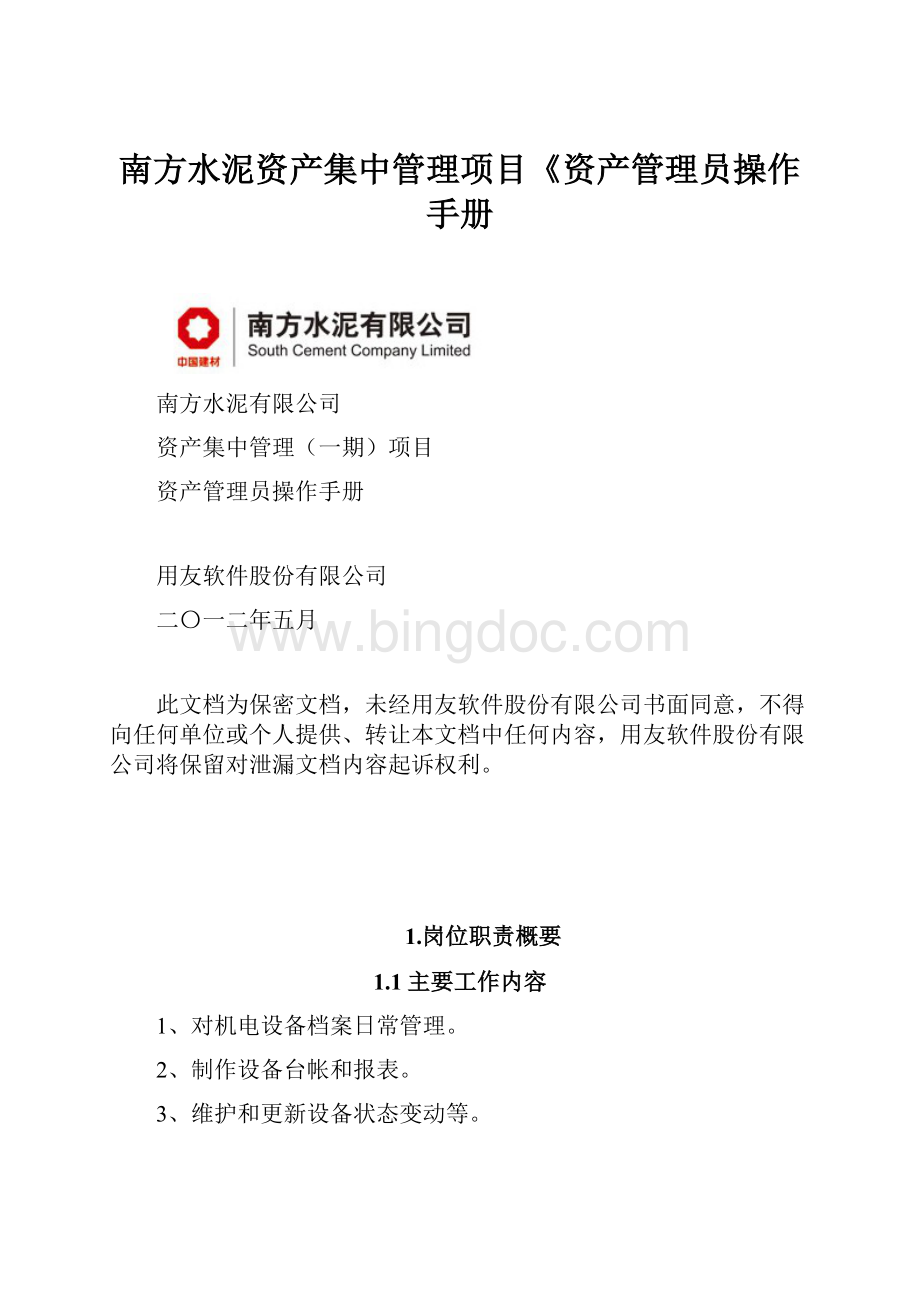
南方水泥资产集中管理项目《资产管理员操作手册
南方水泥有限公司
资产集中管理(一期)项目
资产管理员操作手册
用友软件股份有限公司
二〇一二年五月
此文档为保密文档,未经用友软件股份有限公司书面同意,不得向任何单位或个人提供、转让本文档中任何内容,用友软件股份有限公司将保留对泄漏文档内容起诉权利。
1.岗位职责概要
1.1主要工作内容
1、对机电设备档案日常管理。
2、制作设备台帐和报表。
3、维护和更新设备状态变动等。
1.2工作职责要求
1、建立固定资产实物台帐,定期组织固定资产清查工作,保证固定资产安全完整和账实相符。
2、负责办理取得固定资产验收和登记工作。
3、负责办理调出、报废固定资产登记工作。
4、负责监督检查和登记固定资产使用、维护、保养、修理情况。
5、负责办理固定资产产权登记和变更。
6、负责整理和保管固定资产档案。
7、固定资产管理人员工作变动时,要认真做好实物、账目清点移交工作。
固定资产使用部门同时也是固定资产保管部门,负责固定资产保管、安全保卫及日常保养工作。
使用人应做好资产日常维护保养,及时报告固定资产异常现象。
1.3关联部门
财务处、生产技术处、行政事务处
2.主要工作流程
特别说明:
审批流通过OA或纸质流程(附录一,附录二)在NC系统外完成。
NC系统里只配置关键用户,即“成员企业资产管理员-成员企业资产会计-区域公司资产管理员-区域公司资产会计-南方水泥资产管理员-南方水泥资产会计”审批节点。
完成审批后,资产管理员扫描审批文件,并在NC里面数据录入,审批文件作为附件,资产会计依照审批文件处理节点。
审批流上需到区域公司或南方水泥审批节点,则区域公司或南方水泥资产管理员和资产会计依照审批文件处理节点,完成审批流程。
即两个流程同时走,待以后再优化。
2.1资产取得与验收
2.1.1【内容定义】
资产取得与验收是企业对采购设备进行验收和确认,使企业设备和资产增加。
2.1.2【设备卡片录入】
录入设备资产信息,查看当前设备子设备、备件、使用公司变动、变动历史、调拨、租赁、租金、其他业务、维修、工单等相关信息。
操作路径:
【资产管理】-【资产信息管理】-【设备卡片】
操作界面:
图2-8
操作说明:
1、设备卡片为公司级功能节点,需要以成员企业用户登录才能看到并操作此节点;
2、点击【查询】按钮,出现查询条件选择对话框,可以根据任何条件组合进行查询。
图2-9
3、点击【增加】按钮,支持由多种方式创建设备卡片,如图2-10所示。
常用有【自制】、【调拨入库单】、【外部租入】、【盘盈】。
图2-10
4、选择【自制】,进入新增界面,如图2-11所示。
图2-11
状态编码
状态名称
状态分类
备注
文本型必录
文本型必录
参照必选
文本可空
01
在用
在用
资产正常使用状态
02
封存
封存
预计不用闲置3个月以上,进行封存管理
03
闲置
闲置
短期不用(预计闲置3个月),可以转让或调出
04
报废
报废
已经报废(报废审批流程完成)
05
处置
处置
已处置完成(出售或转让)
06
在建
在用
财务不入固定资产(未转固)
08
待修理
在用
具有修理价值资产,修好后转备用
09
其它
闲置
闲置生产线或其它状态
10
备用
闲置
备用资产,企业自用,不用于转让或调出
设备关键程度编码
资产关键程度名称
备注
文本型
必录
文本型
必录
文本型,必录
A
关键设备
回转窑、磨机、篦冷机、矿山破碎机、辊压机、大型离心式风机、大型斗式提升机、堆、取料机、气轮发电机组、余热锅炉、总降主变压器、高压电动机、窑直流电机。
B
重点设备
其他在线运行设备:
各种配电变压器、电气室各种盘柜、在线低压电动机、DCS及可编程序控制器(列出清单)
C
一般设备
辅助设备
5、其中蓝色为必填项。
通过参照选择设备类别后,发现技术参数一栏字段名称变为相应设备类别定义技术参数。
6、根据设备信息准确填写设备卡片,完成后,点击【保存】按钮,系统自动生成设备编码。
7、如果选择是【盘盈】、【外部租入】等其他增加方式,系统则会弹出查询窗口,选择相应单据,拉式生成设备卡片。
8、通过点击菜单栏中【修改】、【删除】、【文档管理】、【联查】、【打印】、【零部件导入】按钮,可实现对设备卡片修改、删除、挂接附件、联查固定资产卡片、打印、导入零部件信息等功能。
2.1.3【设备树】
设备树是反应设备和其子设备层次结构树形结构图。
通过设备树,可以清晰明了反应出设备上下层次结构以及设备构成。
同时可以通过设备类别树,位置树来方便快速定位设备。
操作路径:
【资产管理】-【资产信息管理】-【设备树】
操作界面:
图2-12
操作说明:
1、系统提供了两种方式可以快速找到设备,即设备类别树和位置树,但设备树和位置树同时只能使用一个。
通过点击左侧设备类别或者位置栏目实现设备类别树或者位置树切换,在设备类别树或者位置树中选中一条记录,如果该设备类别或者位置存在与之关联设备,则会在中间设备列表中显示,在列表中选择一设备,点击【显示/隐藏设备树】按钮,右侧则会显示选中设备设备树。
需要注意是,显示设备树时,系统会自动向上追溯查找当前设备顶级设备,而不会自动向下追溯查找当前设备下级设备。
例如设备b是设备a子设备,是设备c父设备,当点击查看设备设备b设备树时,设备树会自动查找并显示设备b父设备a,但不会自动查找和显示设备c,因此显示结果是设备a和设备b,如果要想查看设备b子设备,请点击设备树中设备b,这样就可以查看下级设备。
2、点击【刷新】按钮,系统将会重新刷新设备类别树或者位置树。
3、在中间设备列表中选中一设备,点击【联查】按钮,即可联查选中设备卡片。
2.2资产变动管理
2.2.1【内容定义】
资产变动是管理、记录设备在其全生命周期使用中管理部门、管理人、位置发生了变化业务功能,管理部门变动可提供申请、审批流程,记录某一时点上变动信息,在设备生命周期中展现;资产设备在管理过程中,存在使用部门、责任人、位置、状态、价值等变动情况。
2.2.2【使用部门变动】
管理、记录设备在其全生命周期使用中使用部门、责任人、位置发生了变化业务功能,使用部门变动可提供申请、审批流程,记录某一时点上变动信息,在设备生命周期中展现。
操作路径:
【资产管理】-【资产使用管理】-【资产变动】-【使用部门变动】
操作界面:
图3-1
操作说明:
1、查询使用部门变动单
打开使用部门变动单据,点击【查询】按钮,在查询窗口中输入查询条件,点击【确定】按钮,系统自动显示查询结果;常用查询条件可以在查询窗口中进行【保存】,下次进入查询条件窗口时可以点击【保存条件】标签页,将您保存查询条件加载到本次查询中。
2、增加使用部门变动单
打开使用部门变动单据,点击【增加】按钮,表体在“设备编码”字段中参照选择要变动设备卡片,可以按Ctrl键或Shift键配合鼠标进行多选,点击【保存】按钮保存此张单据,点击【取消】按钮,取消本次操作。
3、修改使用部门变动单
通过查询找到需要修改单据,然后点击【修改】按钮,此时单据页面处于可编辑状态,可以对单据上内容进行修改,修改后点击【保存】按钮即可完成修改,送审后单据不能进行修改。
4、删除使用部门变动单
通过查询找到需要删除单据,然后点击【删除】按钮,即可删除单据。
只有单据状态为“未审核”时才能被删除,已审核或送审单据不能进行删除。
4、审核使用部门变动单
需要审核人登录系统后,在【消息中心】可以看到需要自己审批单据,双击打开。
然后点击【审核】按钮,即可审核单据;审核通过后:
单据状态为“审核通过”状态。
审批流程结束后,有消息提示发起人。
审核通过后,传递到固定资产模块。
6、弃审使用部门变动单
通过查询找到需要弃审单据,然后点击【弃审】按钮,即可审核单据,弃审后,单据状态为“未审核”状态。
如流程总下各节点审批则不能弃审。
7、进行设备文档管理
保存后单据就可以进行文档管理,,点击【文档管理】,弹出“文件管理”窗口,点击【上传】按钮,即可在本地硬盘中选择一个文件上传到服务器。
选中一个文件,点击【删除】按钮,即可删除选中文件,点击【显示】按钮,即可查看选中文件内容。
8、卡片显示/列表显示
对单据卡片、列表进行显示切换按钮。
9、使用翻页功能
在卡片显示界面,可通过此功能对单据进行翻页操作。
【|<】按钮表示跳转到第一张单据;【<】按钮表示跳转到当前单据前一张单据;【>】按钮表示跳转到当前单据后一张单据;【>|】按钮表示跳转到最后一张单据。
10、联查-联查卡片/联查审批状态
【联查卡片】:
联查单据中表体卡片,选择某个表体行后,鼠标移动到【联查】按钮上,会弹出一个下拉菜单,点击【联查卡片】按钮,即可联查到该表体行设备卡片详细内容;
【联查审批状态】:
如果定义审批流可以通过此功能联查当前单据审批流程在何种状态,鼠标移动到【联查】按钮上,会弹出一个下拉菜单,点击【联查审核状态】按钮,即可联查当前单据审批情况。
11、打印使用部门变动单
点击【打印】按钮,会弹出“打印模板选择”对话框,根据业务需求选择合适打印模板,点击确定,进入到打印预览页面,在打印预览页面可以进行页面设置,临时打印样式设置等,然后点击【打印】按钮即可打印当前内容。
12、刷新使用部门变动单
单击【刷新】按钮,系统将从数据库重新读取单据数据并显示在界面上。
2.3资产调出流程
2.3.1【内容定义】
资产调出:
指湖州南方区域公司内各成员企业之间、南方水泥内跨区域成员企业之间进行资产所有权或使用权转移业务。
2.3.2【资产所有权调出】
操作路径:
【资产管理】-【资产使用管理】-【资产调拨】-【资产调出】-【所有权调出】
操作界面:
图3-6
操作说明:
1、如何查询资产调出单
打开资产调出单据,点击【查询】按钮,在查询窗口中输入查询条件,点击【确定】按钮,系统自动显示查询结果;常用查询条件可以在查询窗口中进行【保存】,下次进入查询条件窗口时可以点击【保存条件】标签页,将您保存查询条件加载到本次查询中。
2、如何增加资产调出单
打开资产调出单据,点击【增加】按钮,表头输入相关信息,表体在“设备编码”字段中参照选择要调拨设备卡片,可以按Ctrl键或Shift键配合鼠标进行多选,点击【保存】按钮保存此张单据,点击【取消】按钮,取消本次操作。
3、如何修改资产调出单
通过查询找到需要修改单据,然后点击【修改】按钮,此时单据页面处于可编辑状态,可以对单据上内容进行修改,修改后点击【保存】按钮即可完成修改,送审后单据不能修改。
4、如何删除资产调出单
通过查询找到需要删除单据,然后点击【删除】按钮,即可删除单据。
只有单据状态为“未送审”时才能被删除。
5、如何审核资产调出单
需要审核人登录系统后,在【消息中心】可以看到需要自己审批单据,双击打开,点击【审核】按钮,即可审核单据;审核通过后:
单据状态为“审核通过”状态,将记录回写设备卡片附卡“调拨”页签。
审核通过后,传递到固定资产模块。
6、如何弃审资产调出单
通过查询找到需要弃审单据,然后点击【弃审】按钮,即可审核单据,弃审后,单据状态为“未审核”状态,自动删除设备卡片“调拨”页签中调拨记录;若调出资产已经有了后续单据,或者已经在调入方做了业务,则此张单据将不能弃审;需要手工删除后续所有单据才能够弃审。
7、如何进行设备文档管理
保存后单据就可以进行文档管理,,点击【文档管理】,弹出“文件管理”窗口,点击【上传】按钮,即可在本地硬盘中选择一个文件上传到服务器。
选中一个文件,点击【删除】按钮,即可删除选中文件,点击【显示】按钮,即可查看选中文件内容。
8、卡片显示/列表显示
对单据卡片、列表进行显示切换按钮。
9、如何使用翻页功能
在卡片显示界面,可通过此功能对单据进行翻页操作。
【|<】按钮表示跳转到第一张单据;【<】按钮表示跳转到当前单据前一张单据;【>】按钮表示跳转到当前单据后一张单据;【>|】按钮表示跳转到最后一张单据。
10、联查-联查卡片/联查审批状态
【联查卡片】:
联查单据中表体卡片,选择某个表体行后,鼠标移动到【联查】按钮上,会弹出一个下拉菜单,点击【联查卡片】按钮,即可联查到该表体行设备卡片详细内容;
【联查审批状态】:
如果定义审批流可以通过此功能联查当前单据审批流程在何种状态,鼠标移动到【联查】按钮上,会弹出一个下拉菜单,点击【联查审核状态】按钮,即可联查当前单据审批情况。
11、如何打印资产调出单
点击【打印】按钮,会弹出“打印模板选择”对话框,根据业务需求选择合适打印模板,点击确定,进入到打印预览页面,在打印预览页面可以进行页面设置,临时打印样式设置等,然后点击【打印】按钮即可打印当前内容。
12、如何刷新资产调出单
单击【刷新】按钮,系统将从数据库重新读取单据数据并显示在界面上。
13、如何取财务数据
点击【取财务数据】按钮,系统可以自动从固定资产模块中查询待调拨资产财务数据,包括原值、累计折旧、净值、净残值率、减值准备、净额、使用年限、已计提月份字段。
取数规则如下:
1.取对应当月固定资产卡片减少时财务数据;
2.若固定资产业务未处理到当月,则取不到数据,值为空;
3.可以手工修改财务数据。
2.4资产调入流程
2.4.1【内容定义】
资产调入是由资产调出业务确认后自动协同生成单据。
2.4.2【资产所有权调入】
操作路径:
【资产管理】-【资产使用管理】-【资产调拨】-【资产调入】-【所有权调入】
操作界面:
图3-6
操作说明:
1、如何查询资产调入单
打开资产调入单据,点击【查询】按钮,在查询窗口中输入查询条件,点击【确定】按钮,系统自动显示查询结果;常用查询条件可以在查询窗口中进行【保存】,下次进入查询条件窗口时可以点击【保存条件】标签页,将您保存查询条件加载到本次查询中。
2、如何进行设备文档管理
点击【文档管理】,弹出“文件管理”窗口,点击【上传】按钮,即可在本地硬盘中选择一个文件上传到服务器。
选中一个文件,点击【删除】按钮,即可删除选中文件,点击【显示】按钮,即可查看选中文件内容。
3、卡片显示/列表显示
对单据卡片、列表进行显示切换按钮。
4、如何使用翻页功能
在卡片显示界面,可通过此功能对单据进行翻页操作。
【|<】按钮表示跳转到第一张单据;【<】按钮表示跳转到当前单据前一张单据;【>】按钮表示跳转到当前单据后一张单据;【>|】按钮表示跳转到最后一张单据。
5、联查-联查卡片
【联查卡片】:
联查单据中表体卡片,选择某个表体行后,鼠标移动到【联查】按钮上,会弹出一个下拉菜单,点击【联查卡片】按钮,即可联查到该表体行设备卡片详细内容。
6、如何打印资产调入单
点击【打印】按钮,会弹出“打印模板选择”对话框,根据业务需求选择合适打印模板,点击确定,进入到打印预览页面,在打印预览页面可以进行页面设置,临时打印样式设置等,然后点击【打印】按钮即可打印当前内容。
7、如何刷新资产调入单
单击【刷新】按钮,系统将从数据库重新读取单据数据并显示在界面上。
2.5【对外出租】
操作路径:
【资产管理】-【资产租赁管理】-【外部租赁】-【对外租出】
操作界面:
图4-1
操作说明:
1、如何查询对外租出单
打开对外租出单据,点击【查询】按钮,在查询窗口中输入查询条件,点击【确定】按钮,系统自动显示查询结果;常用查询条件可以在查询窗口中进行【保存】,下次进入查询条件窗口时可以点击【保存条件】标签页,将您保存查询条件加载到本次查询中。
2、如何增加对外租出单
打开对外租出单据,点击【增加】按钮,表头输入相关信息,表体在“设备编码”字段中参照选择要变动设备卡片,可以按Ctrl键或Shift键配合鼠标进行多选,点击【保存】按钮保存此张单据,点击【取消】按钮,取消本次操作。
3、如何修改对外租出单
通过查询找到需要修改单据,然后点击【修改】按钮,此时单据页面处于可编辑状态,可以对单据上内容进行修改,修改后点击【保存】按钮即可完成修改,送审后单据不能进行修改。
4、如何删除对外租出单
通过查询找到需要删除单据,然后点击【删除】按钮,即可删除单据。
只有单据状态为“未送审”时才能被删除。
5、如何审核对外租出单
需要审核人登录系统后,在【消息中心】可以看到需要自己审批单据,双击打开,点击【审核】按钮,即可审核单据;审核通过后:
单据状态为“审核通过”状态,将记录回写设备卡片附卡“租赁”页签。
6、如何弃审对外租出单
通过查询找到需要弃审单据,然后点击【弃审】按钮,即可审核单据,弃审后,单据状态为“未审核”状态,自动删除设备卡片“租赁”页签中租赁记录;若此张对外租出单进行了租金计算,或租出设备已经归还,或生成了库存模块单据,则此张单据将不能弃审;需要手工删除后续所有单据才能够弃审。
7、如何进行设备文档管理
保存后单据就可以进行文档管理,,点击【文档管理】,弹出“文件管理”窗口,点击【上传】按钮,即可在本地硬盘中选择一个文件上传到服务器。
选中一个文件,点击【删除】按钮,即可删除选中文件,点击【显示】按钮,即可查看选中文件内容。
8、卡片显示/列表显示
对单据卡片、列表进行显示切换按钮。
9、如何使用翻页功能
在卡片显示界面,可通过此功能对单据进行翻页操作。
【|<】按钮表示跳转到第一张单据;【<】按钮表示跳转到当前单据前一张单据;【>】按钮表示跳转到当前单据后一张单据;【>|】按钮表示跳转到最后一张单据。
10、联查-联查卡片/联查审批状态
∙【联查卡片】:
联查单据中表体卡片,选择某个表体行后,鼠标移动到【联查】按钮上,会弹出一个下拉菜单,点击【联查卡片】按钮,即可联查到该表体行设备卡片详细内容;
∙【联查审批状态】:
如果定义审批流可以通过此功能联查当前单据审批流程在何种状态,鼠标移动到【联查】按钮上,会弹出一个下拉菜单,点击【联查审核状态】按钮,即可联查当前单据审批情况。
11、如何打印对外租出单
点击【打印】按钮,会弹出“打印模板选择”对话框,根据业务需求选择合适打印模板,点击确定,进入到打印预览页面,在打印预览页面可以进行页面设置,临时打印样式设置等,然后点击【打印】按钮即可打印当前内容。
12、如何刷新对外租出单
单击【刷新】按钮,系统将从数据库重新读取单据数据并显示在界面上。
13、如何关闭对外租出单
租赁单据【关闭】按钮是当租赁合同到期设备都已经归还,且费用和收入都结清时,可通过关闭按钮,将合同终止。
关闭后对外租出单将不会再被租金收款单参照到
选择单据表体行,单击【关闭】按钮,表示此张单据这个设备租赁业务已经关闭。
2.6对外租出归还流程
2.6.1【内容定义】
对外租出归还是对租出资产归还时发生业务。
2.6.2【对外出租归还】
操作路径:
【资产管理】-【资产租赁管理】-【外部租赁】-【对外租出归还】
操作界面:
图4-2
操作说明:
1、如何查询对外租出归还单
打开对外租出归还单据,点击【查询】按钮,在查询窗口中输入查询条件,点击【确定】按钮,系统自动显示查询结果;常用查询条件可以在查询窗口中进行【保存】,下次进入查询条件窗口时可以点击【保存条件】标签页,将您保存查询条件加载到本次查询中。
2、如何增加对外租出归还单
打开对外租出归还单据,点击【增加】按钮,增加有两种口径,一是【自制】,二是【参照单据】
【自制】:
手工对外租出归还单据,在表头输入相关业务信息,表体在“设备编码”字段中参照出已经租出未归还设备卡片,选择需要归还设备卡片,可以按Ctrl键或Shift键配合鼠标进行多选,点击【保存】按钮保存此张单据,点击【取消】按钮,取消此次操作;
【参照单据】:
参照对外租出单据生成对外租出归还单,参过条件过滤,找出某个客户租赁单据,可对单张租赁单表体行某个设备进行归还,也可对这个客户多张租赁单据中设备进行全部归还。
3、如何修改对外租出归还单
通过查询找到需要修改单据,然后点击【修改】按钮,此时单据页面处于可编辑状态,可以对单据上内容进行修改,修改后点击【保存】按钮即可完成修改。
4、如何删除对外租出归还单
通过查询找到需要删除单据,然后点击【删除】按钮,即可删除单据。
只有单据状态为“未审核”时才能被删除,已审核单据需要弃审后再进行删除;
5、如何审核对外租出归还单
需要审核人登录系统后,在【消息中心】可以看到需要自己审批单据,双击打开,点击【审核】按钮,即可审核单据;审核通过后:
单据状态为“审核通过”状态,将记录回写设备卡片附卡“租赁”页签。
6、如何弃审对外租出归还单
通过查询找到需要弃审单据,然后点击【弃审】按钮,即可审核单据,弃审后,单据状态为“未审核”状态,自动删除设备卡片“租赁”页签中租赁记录;若此单据中卡片后续又进行了租赁业务,此张单据将不能弃审;若此单据推式或拉式生成库存模块单据,则此张单据将不能弃审;需要手工删除后续所有单据才能够弃审。
7、如何进行设备文档管理
保存后单据就可以进行文档管理,,点击【文档管理】,弹出“文件管理”窗口,点击【上传】按钮,即可在本地硬盘中选择一个文件上传到服务器。
选中一个文件,点击【删除】按钮,即可删除选中文件,点击【显示】按钮,即可查看选中文件内容。
8、卡片显示/列表显示
对单据卡片、列表进行显示切换按钮。
9、如何使用翻页功能
在卡片显示界面,可通过此功能对单据进行翻页操作。
【|<】按钮表示跳转到第一张单据;【<】按钮表示跳转到当前单据前一张单据;【>】按钮表示跳转到当前单据后一张单据;【>|】按钮表示跳转到最后一张单据。
10、联查-联查卡片/联查审批状态
【联查卡片】:
联查单据中表体卡片,选择某个表体行后,鼠标移动到【联查】按钮上,会弹出一个下拉菜单,点击【联查卡片】按钮,即可联查到该表体行设备卡片详细内容;
【联查审批状态】:
如果定义审批流可以通过此功能联查当前单据审批流程在何种状态,鼠标移动到【联查】按钮上,会弹出一个下拉菜单,点击【联查审核状态】按钮,即可联查当前单据审批情况。
11、如何打印对外租出归还单
点击【打印】按钮,会弹出“打印模板选择”对话框,根据业务需求选择合适打印模板,点击确定,进入到打印预览页面,在打印预览页面可以进行页面设置,临时打印样式设置等,然后点击【打印】按钮即可打印当前内容。
12、如何刷新对外租出归还单
单击【刷新】按钮,系统将从数据库重新读取单据数据并显示在界面上。
2.7资产封存流程
2.7.1【内容定义】
资产封存是解决企业完成资产停用封存申请及审批流程,处理封存业务流程,记录资产封存信息,封存后自动改变设备卡片状态为封存状态,为企业提供查询封存资产所口径。
2.7.2【资产封存】
封存设备或资产不能进行其他变动和租赁等。
操作路径:
【资产管理】-【资产使用管理】-【资产变动】-【资产封存】
操作界面:
图3-7
操作说明:
1、如何查询资产封存单
打开资产封存单据,点击【查询】按钮,在查询窗口中输入查询条件,点击【确定】按钮,系统自动显示查询结果;常用查询条件可以在查询窗口中进行【保存】,下次进入查询条件窗口时可以点击【保存条件】标签页,将您保存查询条件加载到本次查询中。
2、如何增加资产封存单
打开资产封存单据,点击【增加】按钮,在表头输入相关业务信息,表体在“设备编码”字段中参照选择要封存设备卡片,可以按Ctrl键或Shift键配合鼠标进行多选,点击【保